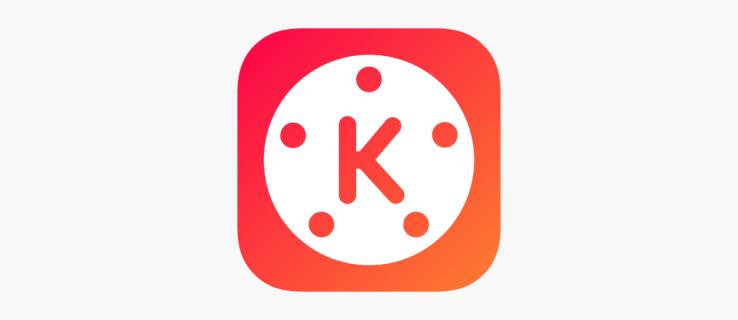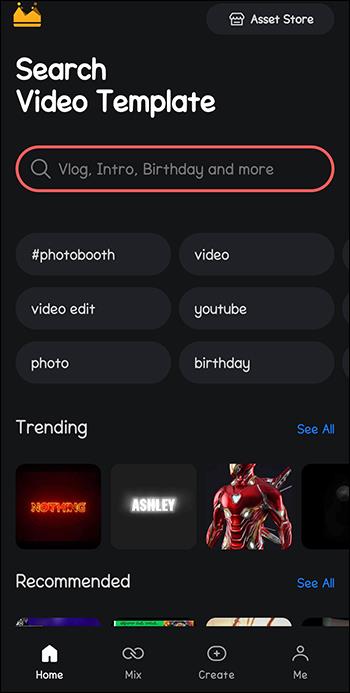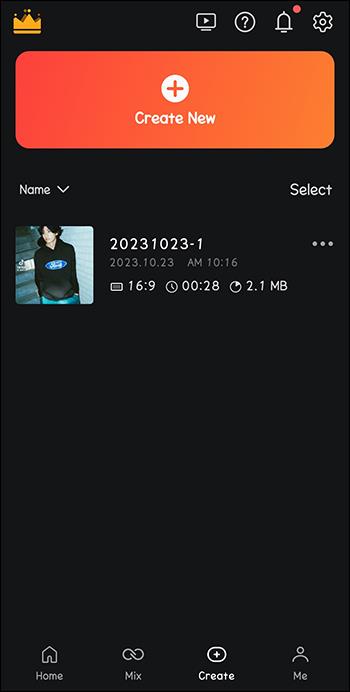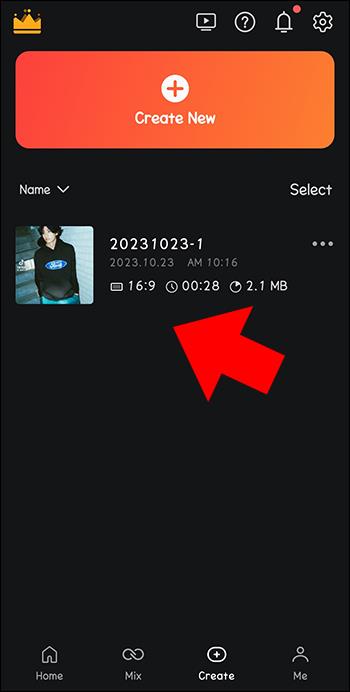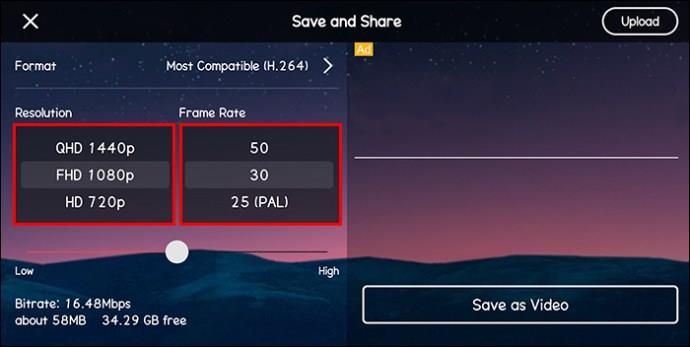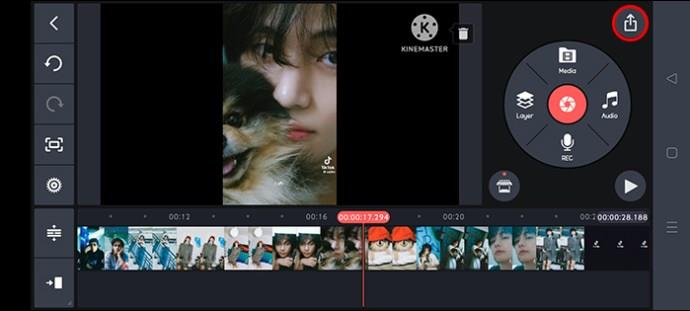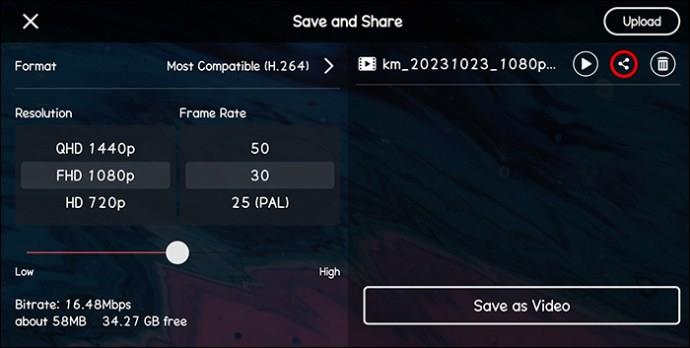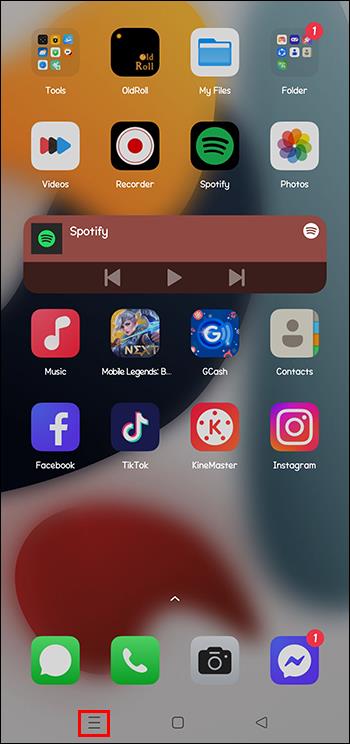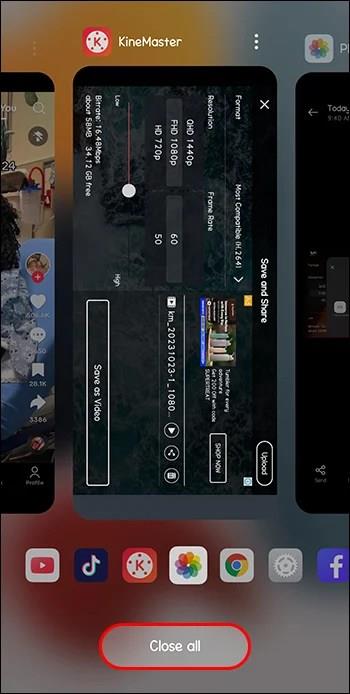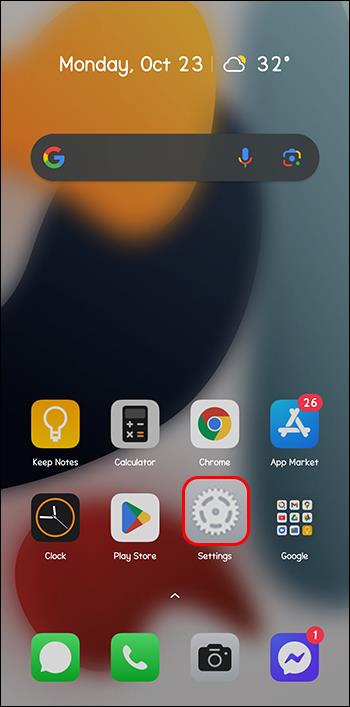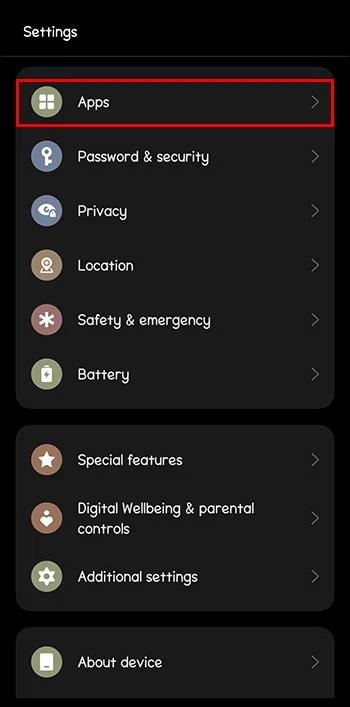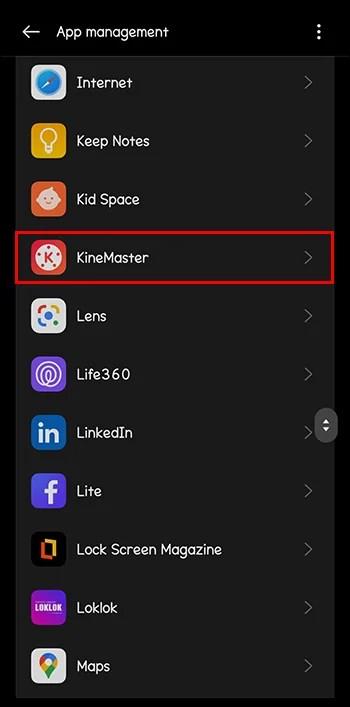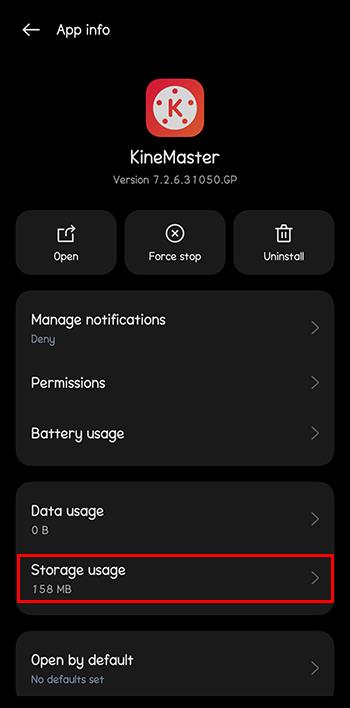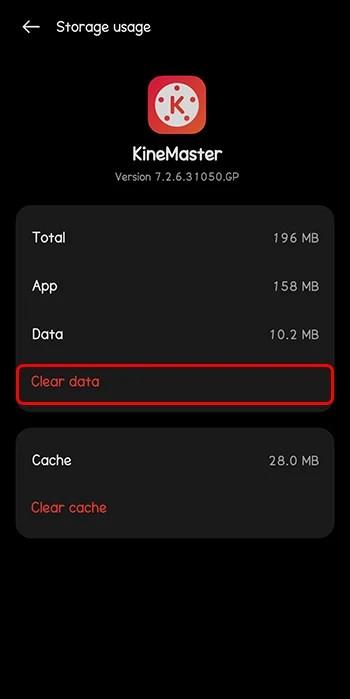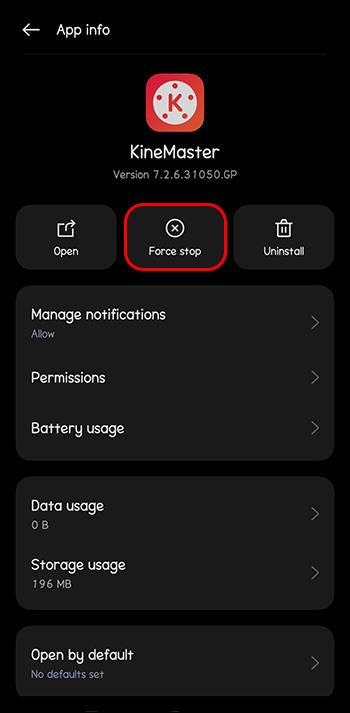Jei esate turinio kūrėjas, kuris naudoja „KineMaster“, jums gali kilti klausimas, kaip išsaugoti vaizdo įrašus platformoje. Galbūt norite reklamuoti savo verslą ar meninį darbą. Galbūt norite pademonstruoti naują produktą arba savo muzikinius ar filmų kūrimo įgūdžius.
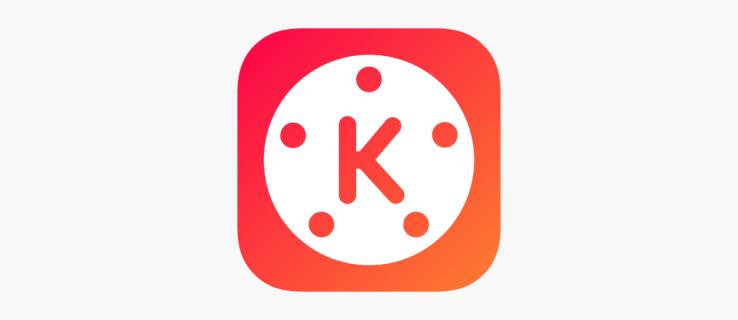
Kad ir kaip būtų, „KineMaster“ yra puikus pasirinkimas. Jis ne tik nemokamas, bet ir turi daugybę puikių redagavimo parinkčių. Šiame straipsnyje bus paaiškinta, kaip išsaugoti vaizdo įrašus „KineMaster“.
KineMaster – kaip išsaugoti vaizdo įrašą
Jei „KineMaster“ sukūrėte puikų vaizdo įrašą, pirmas dalykas, kurį norėsite padaryti, yra jį išsaugoti. Taip nerizikuosite prarasti vertingo turinio ir galėsite juo dalytis socialinėje žiniasklaidoje, su potencialiais klientais ar darbuotojais ar net tik su draugais ir šeima. Norėdami tai padaryti, galite naudoti du būdus: eksportavimo meniu ir redagavimo ekraną. Tačiau prieš išsaugant vaizdo įrašą reikia atsižvelgti į tris esminius veiksnius. Turėtumėte patikrinti jo skiriamąją gebą, bitų spartą ir kadrų dažnį. Šie trys aspektai nulems vaizdo įrašo kokybę po išsaugojimo.
Eksportavimo meniu naudojimas
Šis metodas puikiai tinka išsaugoti ankstesnius vaizdo įrašo redagavimus, nes nereikia iš naujo atidaryti projektų. Štai ką reikia padaryti, kad išsaugotumėte vaizdo įrašą „KineMaster“.
- Eikite į pagrindinį „KineMaster“ puslapį.
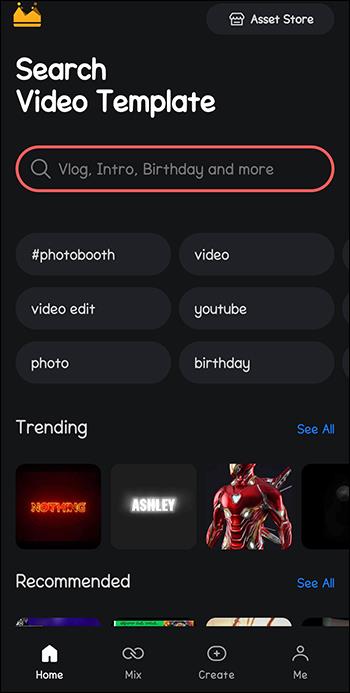
- Raskite vaizdo įrašą, kurį norite išsaugoti. Visi baigti projektai bus skirtuke „Mano projektai“.
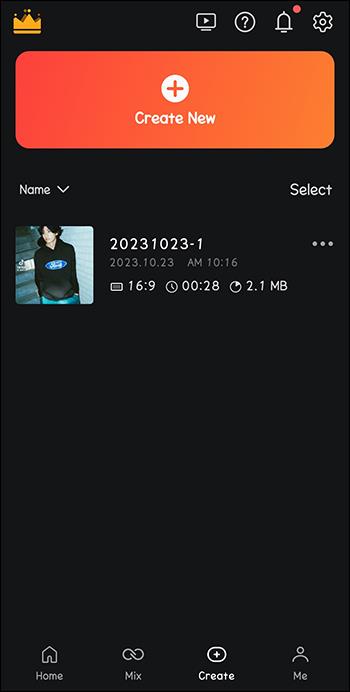
- Spustelėkite projektą.
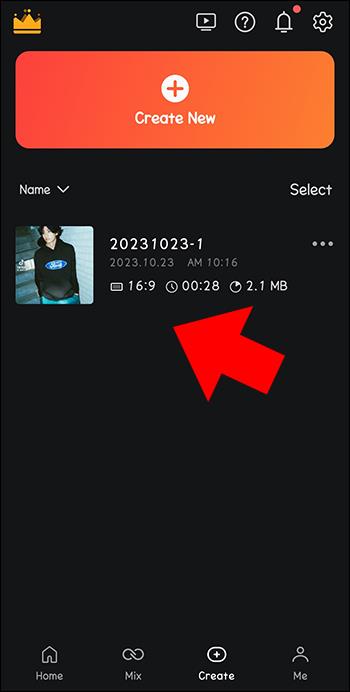
- Naujame ekrane pasirinkite skiriamąją gebą, kadrus per sekundę ir bitų spartą. Taip pat galite palikti jas tokias, kokios yra, ir „KineMaster“ rekomenduojamas reikšmes.
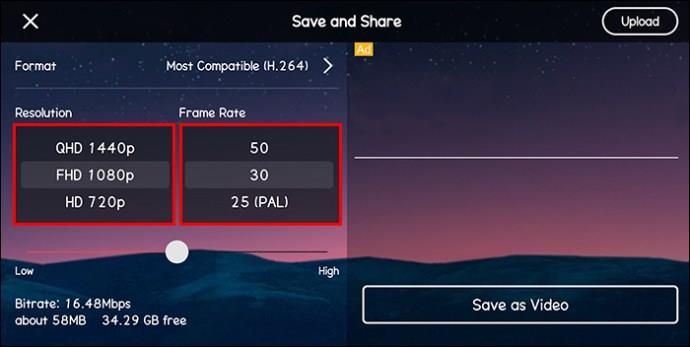
- Kai būsite patenkinti vaizdo įrašo nustatymais, spustelėkite „Išsaugoti kaip vaizdo įrašą“.

Tai viskas! Dabar galite bendrinti vaizdo įrašą su kuo tik norite.
Eksportavimo trukmė priklauso nuo vaizdo įrašo redagavimo ir dydžio. Jis taip pat skiriasi priklausomai nuo jūsų nustatytų nustatymų ir įrenginio specifikacijų. Vaizdo įrašai paprastai išsaugomi mp4 formatu. Eksportuotą laikmeną galite pasiekti „Android“ skirtame aplanke „KineMaster“ ir „iOS“ įrenginių programoje „Photos“.
Naudojant „KineMaster“ redagavimo ekraną
Tai metodas, kurį reikia naudoti, jei norite išsaugoti vaizdo įrašą iškart po redagavimo. Štai kaip galite išsaugoti mediją naudodami „KineMaster“ redagavimo ekraną:
- Bakstelėkite piktogramą „Bendrinti“, esančią dešinėje ekrano srityje.
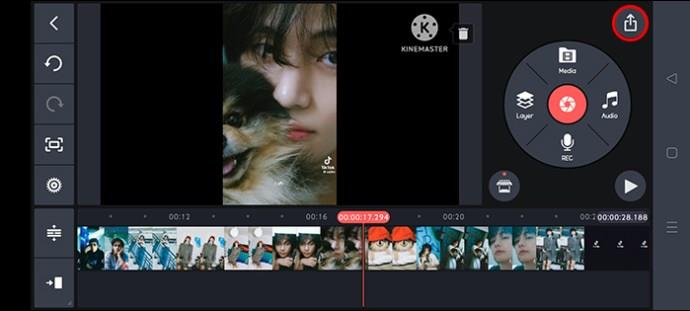
- Bus rodomas vaizdo įrašo meniu „Nustatymai“.
- Pasirinkite norimas eksporto parinktis. Bakstelėkite „Išsaugoti kaip vaizdo įrašą“.

- Išsaugotas vaizdo įrašas bus rodomas dešinėje ekrano pusėje. Jei norite siųsti vaizdo įrašus į kitas platformas, galite spustelėti piktogramą „Bendrinti“. Tačiau jis jau išsaugotas ir jūsų įrenginyje.
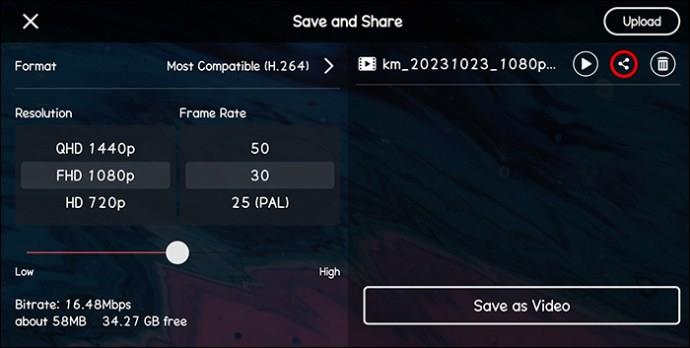
Arba galite atlikti šiuos veiksmus:
- Viršutiniame dešiniajame ekrano kampe spustelėkite piktogramą „Eksportuoti“.
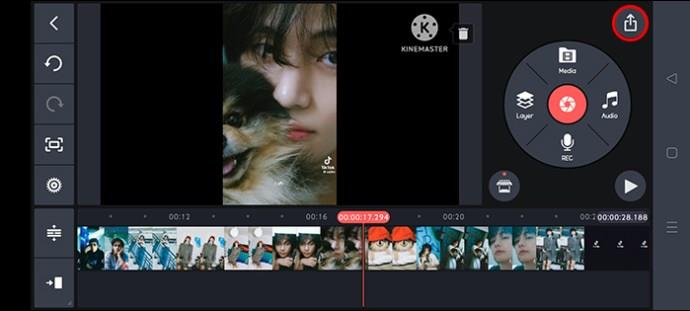
- Bus rodomas eksporto langas „Nustatymai“. Čia pasirinkite norimas FPS, skiriamosios gebos ir pralaidumo reikšmes.
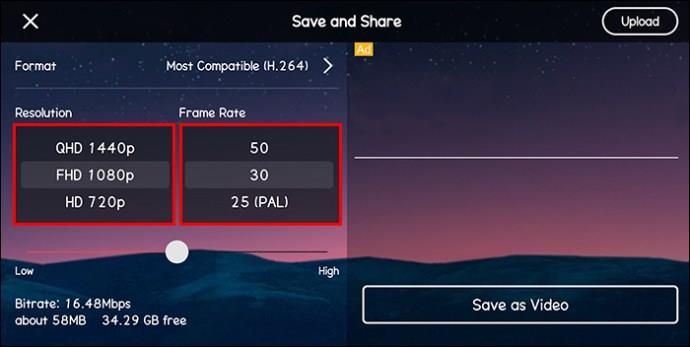
- Eikite į apatinį dešinįjį ekrano kampą ir spustelėkite mygtuką „Išsaugoti kaip vaizdo įrašą“.

- Prasidės eksportavimo procesas ir vaizdo įrašas bus išsaugotas jūsų įrenginio galerijoje arba pasirinktame aplanke.
„KineMaster“ vaizdo įrašų eksportavimo proceso supratimas
Kaip turinio kūrėjui labai svarbu, kad jūsų kuriami vaizdo įrašai būtų patrauklūs ir patrauklūs. Norėdami tai pasiekti, turite atkreipti ypatingą dėmesį į keletą unikalių savybių, kurios gali žymiai padidinti jūsų žiūrimumą. Toliau pateikiami svarbiausi veiksniai, į kuriuos reikia atsižvelgti prieš eksportuojant vaizdo įrašą.
Vaizdo raiška
Ši reikšmė rodo vaizdo įrašo aukštį pikseliais. Metrikos pabaigoje paprastai pateikiamas simbolis „P“, nurodantis progresyvų nuskaitymą. Tai formatas, kurį dauguma ekranų naudoja vaizdo įrašams rodyti. Kuo didesnė vertė, tuo geresnė medijos skiriamoji geba.
Kadrų dažnis
Kadrų dažnis rodo vaizdo įrašo tankį. Jis matuoja paveikslėlių, kurie ekrane pasirodo per sekundę, skaičių. Tai paprastai vadinama kadrais per sekundę (FPS). Ideali yra bet kokia kadrų dažnio reikšmė, kuri yra nuo 25 iki 30.
Bitrate
Bitų sparta rodo sekamų bitų skaičių per sekundę ir nurodo vaizdo įrašo kokybę bei dydį. Kuo didesnė bitų spartos reikšmė, tuo geriau.
„KineMaster“ vaizdo įrašų išsaugojimo patarimai
Norint sėkmingai išsaugoti vaizdo įrašą „KineMaster“ be jokių iššūkių, reikia atminti keletą esminių dalykų.
- Išbandykite įvairius vaizdo įrašų formatus, kad rastumėte geriausiai jūsų poreikius atitinkantį.
- Prieš pradėdami eksportuoti mediją, įsitikinkite, kad įrenginyje yra pakankamai atminties.
- Pasirinkite eksportavimo nustatymus, suderinamus su jūsų įrenginio specifikacijomis.
„KineMaster Video Export“ trikčių šalinimo parinktys
Kartais galite susidurti su tam tikrais iššūkiais bandydami eksportuoti redaguotą vaizdo įrašą į „KineMaster“. Programa gali pažymėti klaidų pranešimus arba visiškai sustabdyti pateikimo procesą. Tai gali būti nelinksma, atsižvelgiant į laiką ir pastangas, kurių reikia norint paįvairinti žaliavinį turinį. Toliau pateikiami keli metodai, kuriuos galite įgyvendinti norėdami išspręsti vaizdo įrašų eksportavimo problemas programoje „KineMaster“.
Išvalykite veikiančias programas fone
Įprasta, kad kitų įrenginio programų kodekai trukdo sklandžiai veikti kitai programai. Tai ypač dažnai pasitaiko, jei yra kitos grafikos programinės įrangos, nes jos turi naudoti tą patį vaizdo dekoderį.
Štai kaip galite sustabdyti programų veikimą fone:
- Išeikite iš „KineMaster“ programos.
- Eikite į ekrano apačią ir bakstelėkite mygtuką „Naujausios programos“.
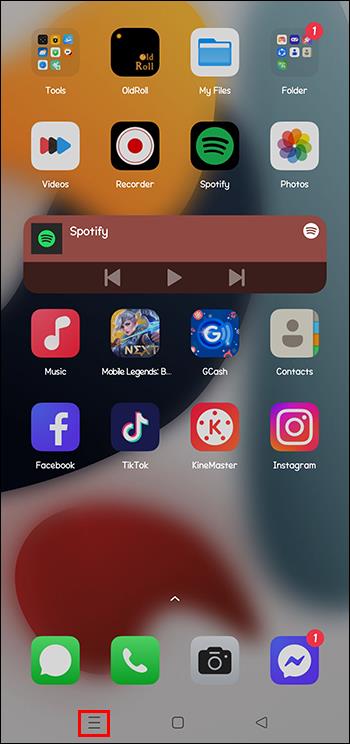
- Pasirinkite parinktį „Uždaryti viską“.
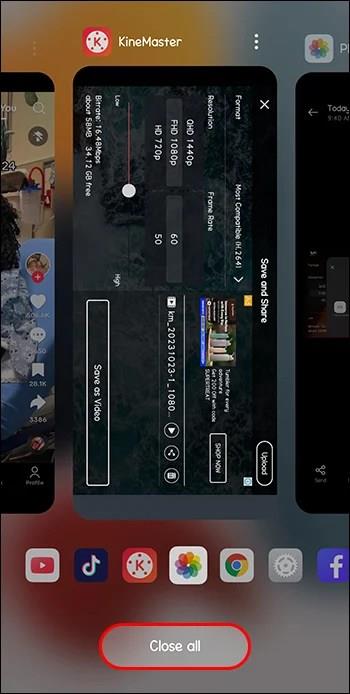
- Iš naujo paleiskite programą ir pabandykite išsaugoti vaizdo įrašą, kad pamatytumėte, ar problema išspręsta.
Išvalyti talpyklą
Dėl programos trikdžių gali kilti vaizdo įrašų eksportavimo problemų. Išvalę talpyklos duomenis iš programos, galite išspręsti problemą. Štai kaip tai galite padaryti:
- Eikite į „Nustatymai“.
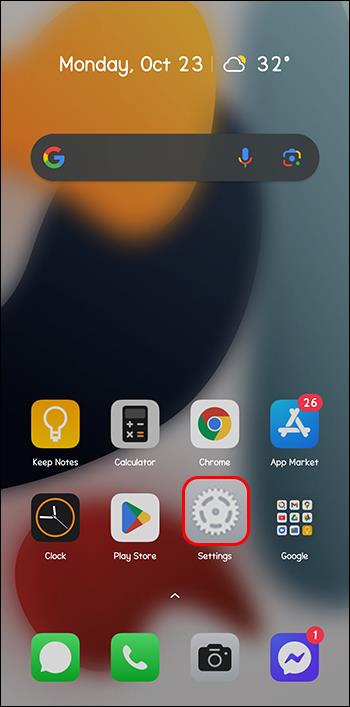
- Pasirinkite „Programos“.
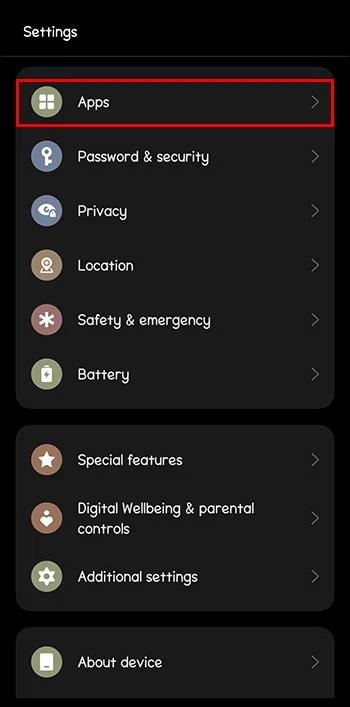
- Eikite į „KineMaster“.
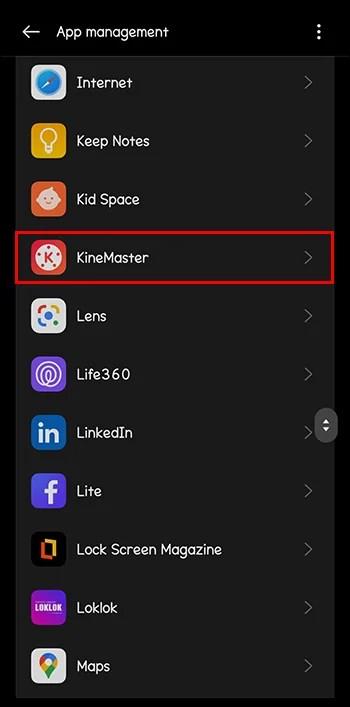
- Pasirinkite parinktį „Saugykla“.
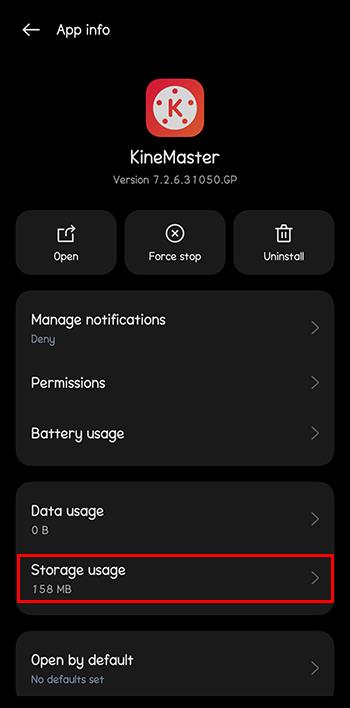
- Pasirinkite „Išvalyti duomenis“.
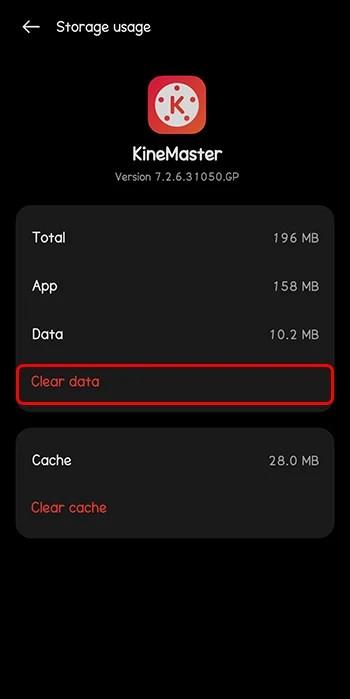
Iš naujo paleiskite „KineMaster“ ir pabandykite eksportuoti vaizdo įrašą, kad patikrintumėte, ar problema išspręsta.
Sumažinkite skiriamosios gebos nustatymus
Jei pasirinkta skiriamoji geba nesuderinama su jūsų įrenginiu, eksportavimo proceso metu „KineMaster“ turės klaidų. Pabandykite sumažinti reikšmes, kad pamatytumėte, ar galite sėkmingai išsaugoti vaizdo įrašą.
Priverstinai sustabdyti programą ir paleisti iš naujo
Jei negalite lengvai nustatyti problemos šaltinio, „KineMaster“ atnaujinimas paprastai yra geras sprendimas. Tai padeda atnaujinti programos nustatymus ir atsikratyti nedidelių klaidų. Štai kaip galite priverstinai sustabdyti programą ir paleisti ją iš naujo:
- Raskite „Nustatymai“.
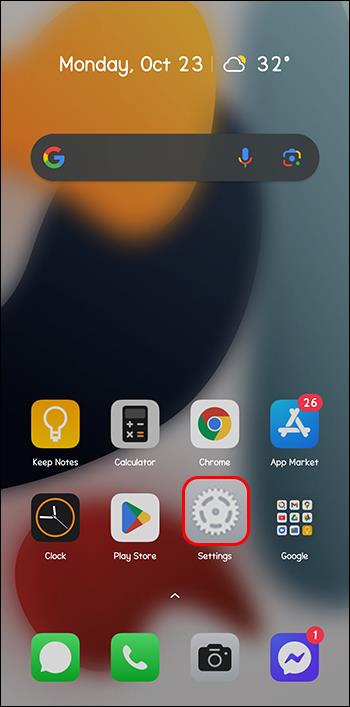
- Eikite į „Programos“.
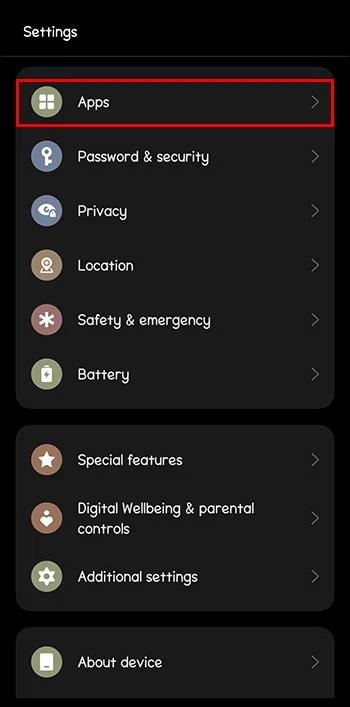
- Raskite „KineMaster“ ir atidarykite programą.
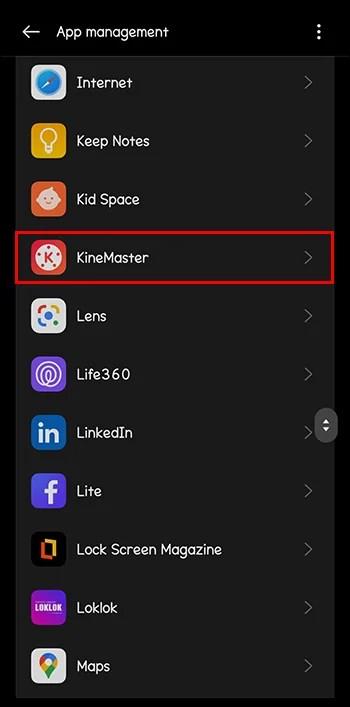
- Slinkite į ekrano apačią ir bakstelėkite parinktį „Force Stop“.
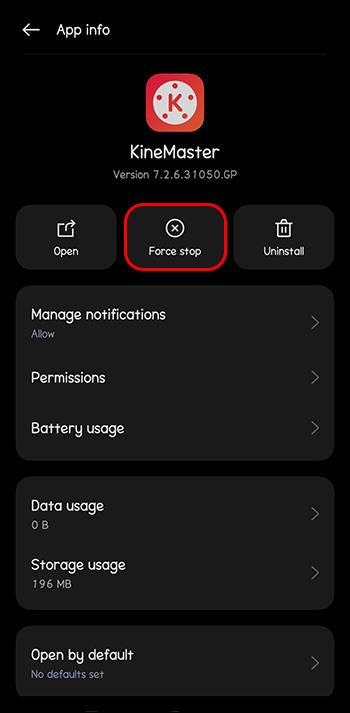
DUK
Ar galite naudoti „KineMaster“ kompiuteriui?
Taip. Nors iš pradžių jis buvo skirtas mobiliesiems įrenginiams, yra „Chrome“ plėtinys, kurį galite įdiegti ir suaktyvinti, kad galėtumėte redaguoti vaizdo įrašus asmeniniame arba „Mac“ kompiuteryje naudodami „KineMaster“.
Kaip galite pašalinti vandens ženklą iš „KineMaster“ vaizdo įrašų?
Vienintelis būdas pašalinti vandens ženklą yra naujovinti į aukščiausios kokybės prenumeratą.
Ar tu pasiruošęs?
Jei su „KineMaster“ sukūrėte puikų turinį, įsitikinkite, kad jį tinkamai išsaugojote. Tai ne tik suteiks jums ramybę, bet ir leis pasidalinti savo darbais su potencialiais klientais, draugais ir šeimos nariais.
Ar kada nors išsaugojote savo vaizdo įrašus naudodami „KineMaster“? Jei taip, ar pasinaudojote kokiu nors iš šiame straipsnyje pateiktų patarimų ir gudrybių? Praneškite mums toliau pateiktame komentarų skyriuje.